Ваша система замедляется из-за меньшего количества свободной оперативной памяти? Вы можете эффективно увеличить объем оперативной памяти, не покупая другую карту памяти! Да, есть термин «виртуальная оперативная память», который эффективно увеличивает объем оперативной памяти на вашем компьютере. В этой статье мы подробно рассмотрим процесс создания и ограничения объема оперативной памяти на вашем компьютере. Следуйте этому пошаговому руководству и, в конце концов, оцените расширенную оперативную память и компьютер без задержек.
Как увеличить оперативную память в Windows 10
Следуйте этим простым шагам:
ШАГ 1 - Знайте установленную вами оперативную память
1. нажмите Клавиша Windows + I ключи вместе.
2. Затем нажмите «Система“.
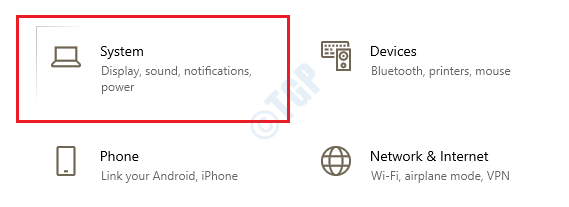
3. После этого нажмите «О" слева.
4. Проверьте количество «Установленная оперативная память" на твоем компьютере.

ШАГ 2 - Увеличьте виртуальную оперативную память
1. Нажмите Клавиша Windows + R открыть Запустить окно на вашем компьютере.
2. в Запустить окно, введите «sysdm.cpl"А затем нажмите Входить открыть Свойства системы.

3. В Системные свойства окно, перейдите в Передовой”Таб.
4. Под Представление‘, Нажмите“Настройки“.
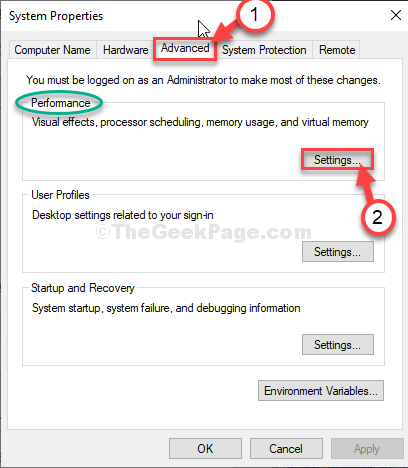
5. В Параметры производительности окно, перейдите в «Передовой”Таб.
6. Теперь нажмите переключатель рядом с опцией «Программ“.

7. Теперь под "Виртуальная память‘, Нажмите“Изменять», Чтобы изменить изменение размера выгружаемого файла.
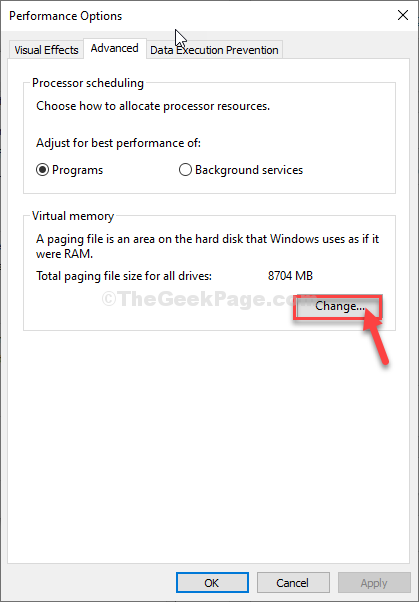
8. В виртуальная память окно, снимите отметку опция "Автоматически управлять размером файла подкачки для всех дисков”Так что вы можете взять под свой контроль.
Теперь вам нужно выбрать вариант хранения (диск Windows / SSD-диск), который будет использоваться в качестве выгружаемых файловых ресурсов.
11. Выполните следующие шаги, чтобы настроить параметры страницы более эффективно:
12. Выбирать "C:" привод.
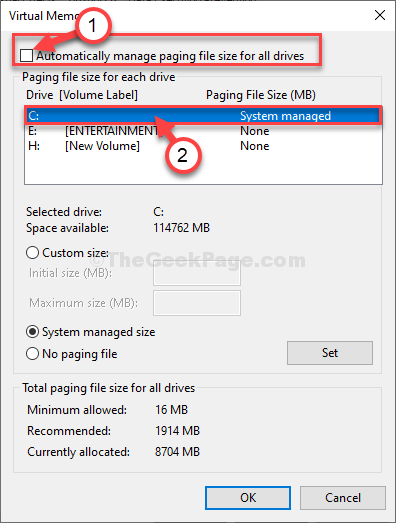
13. Затем нажмите «Обычный размер“.
14. Затем установите «Исходный размер» и «Максимальный размер» соответственно.
ПРИМЕЧАНИЕ–
Существует приблизительная формула для расчета обоих значений для любого устройства.
Начальный размер (МБ) = 1,5 * 1024 * (ОЗУ без ограничений)
Максимальный размер = 3 * 1024 * (установленная оперативная память)
Пример. На этом компьютере установленная RAM = 8 ГБ.
Так. Начальный размер = 1,5 * 1024 * 8 = 12288
Максимальный размер будет = 3 * 1024 * 8 = 24576
Выполняйте расчеты в соответствии с объемом доступной памяти на вашем устройстве.
16. Чтобы установить ограничение, нажмите «Набор“.

17. Если на экране появится предупреждающее сообщение, нажмите «Да.
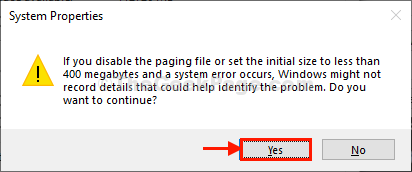
18. Затем нажмите «ОК“.
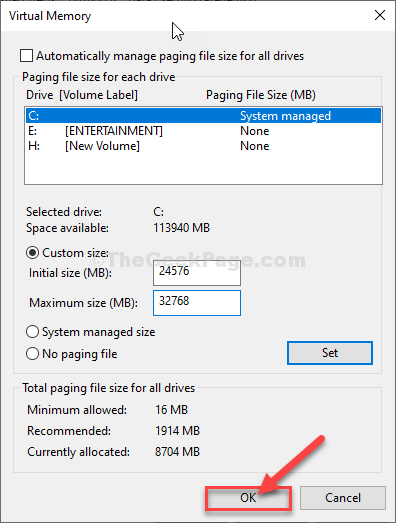
19. в Вариант исполненияs окно, нажмите «Применять", А затем нажмите"ОК», Чтобы сохранить изменения.
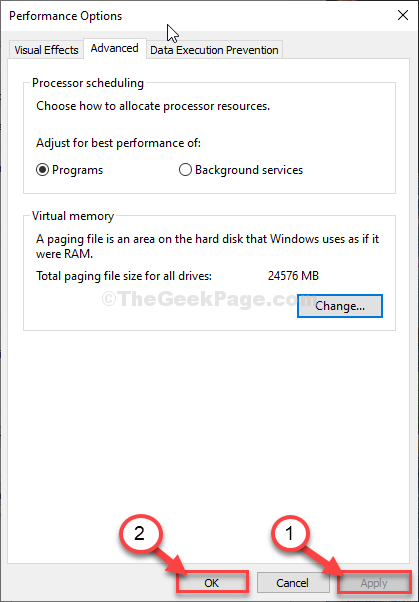
20. Наконец, нажмите «Применять", А затем"ОК»В окне« Свойства ».

Теперь вы успешно увеличили виртуальную оперативную память вашей системы.


